Trading Tập Sự
Thứ Năm, 9 tháng 1, 2025
Thứ Sáu, 25 tháng 10, 2024
[A-Z] Cách Đăng Ký Sàn BingX, KYC Tài Khoản Sàn BingX
Trong bài viết kỳ này, sẽ hướng dẫn các bạn chi tiết A-Z cách đăng ký, xác thực KYC tài khoản, cài đặt bảo mật tài khoản sàn BingX một cách đơn giản, cụ thể, ai cũng có thể làm được. Cùng theo dõi ngay bài viết hướng dẫn chi tiết bên dưới nhé.
Các bước đăng ký sàn BingX kyc tài khoản:
- Đăng ký tài khoản sàn Bingx bằng gmail.
- Xác thực danh tính kyc bằng thẻ căn cước.
- Cài đặt bảo mật 2FA cho tài khoản.
- Nạp, rút token và giao dịch trên tài khoản bingx.
1. Cách đăng ký tài khoản sàn BingX
Các bước Cách thực hiện đăng ký sàn BingX Bước 1 Tạo tài khoản sàn BingX bằng sdt hoặc gmail Bước 2 Xác thực KYC tài khoản BingX Bước 3 Cài đặt bảo mật BingX 2FA Bước 4 Cài đặt bảo mật bằng số điện thoại - Bước 1: Truy cập trang chủ của BingX ở đây: BingX
- Bước 2: Tại đây bạn có 2 lựa chọn là đăng ký bằng Số điện thoại hoặc bằng Email. Các bạn nên ưu tiên đăng ký tài khoản bằng email.
- Bước 3: Nhập email và mật khẩu các bạn muốn đặt sau đó chọn Bước tiếp theo.
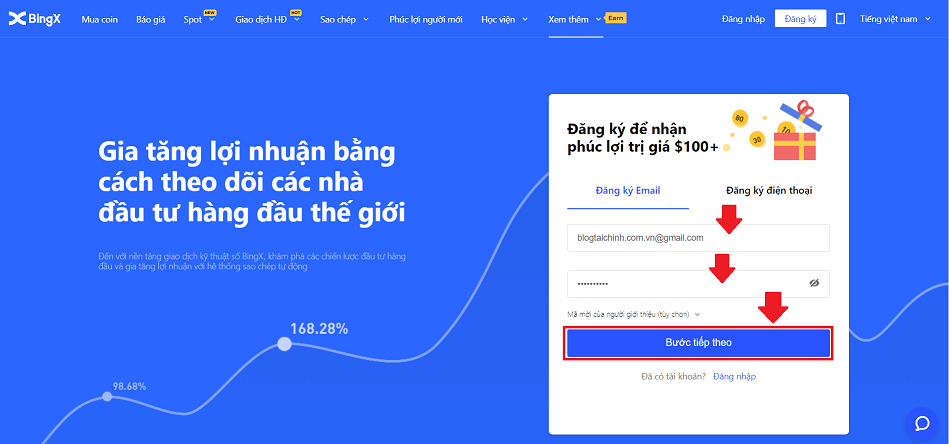
- Bước 4: Nhập mã xác thực gửi về Email rồi chọn Đăng ký.
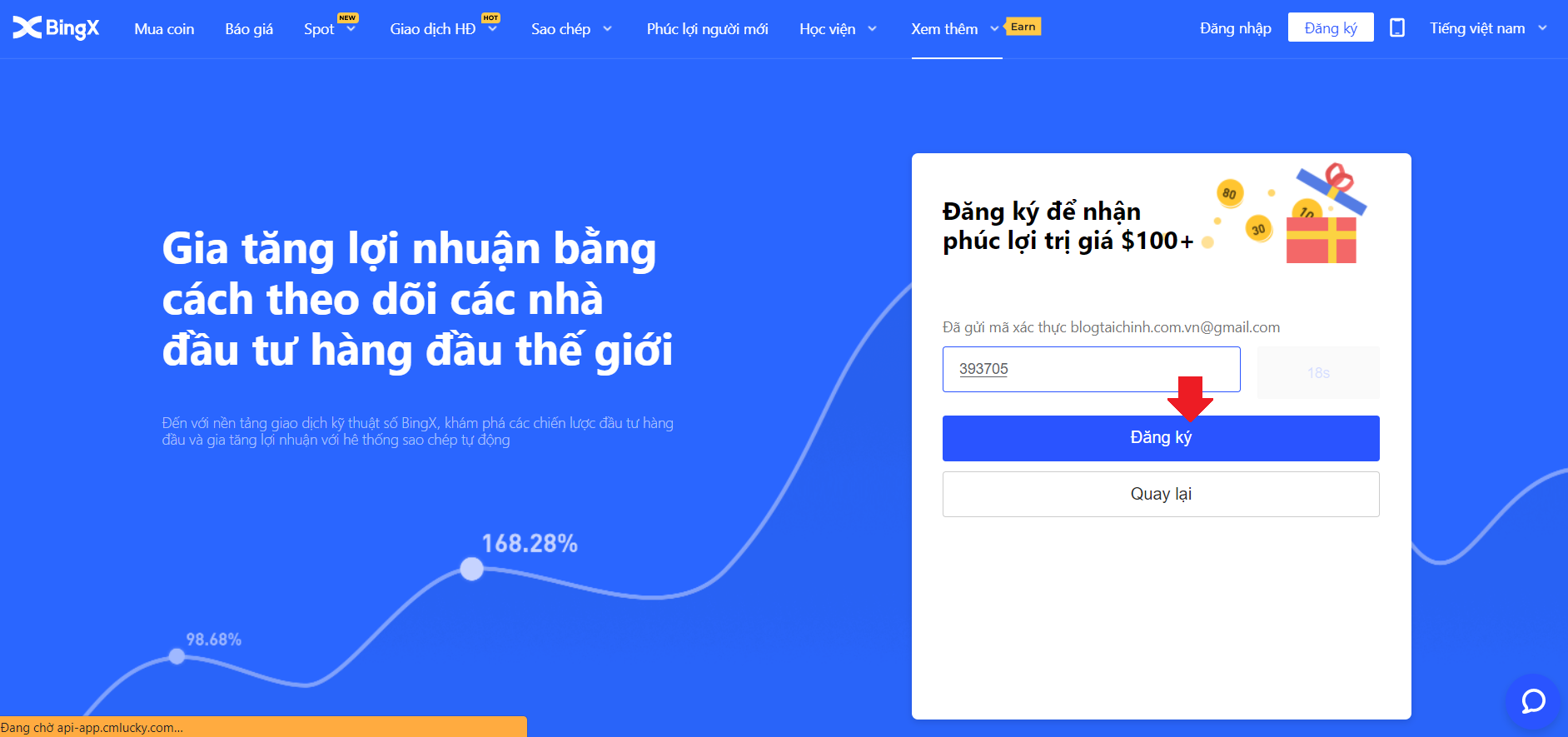
Vậy là các bạn đã đăng ký tài khoản sàn BingX thành công. Rất đơn giản phải không các bạn?
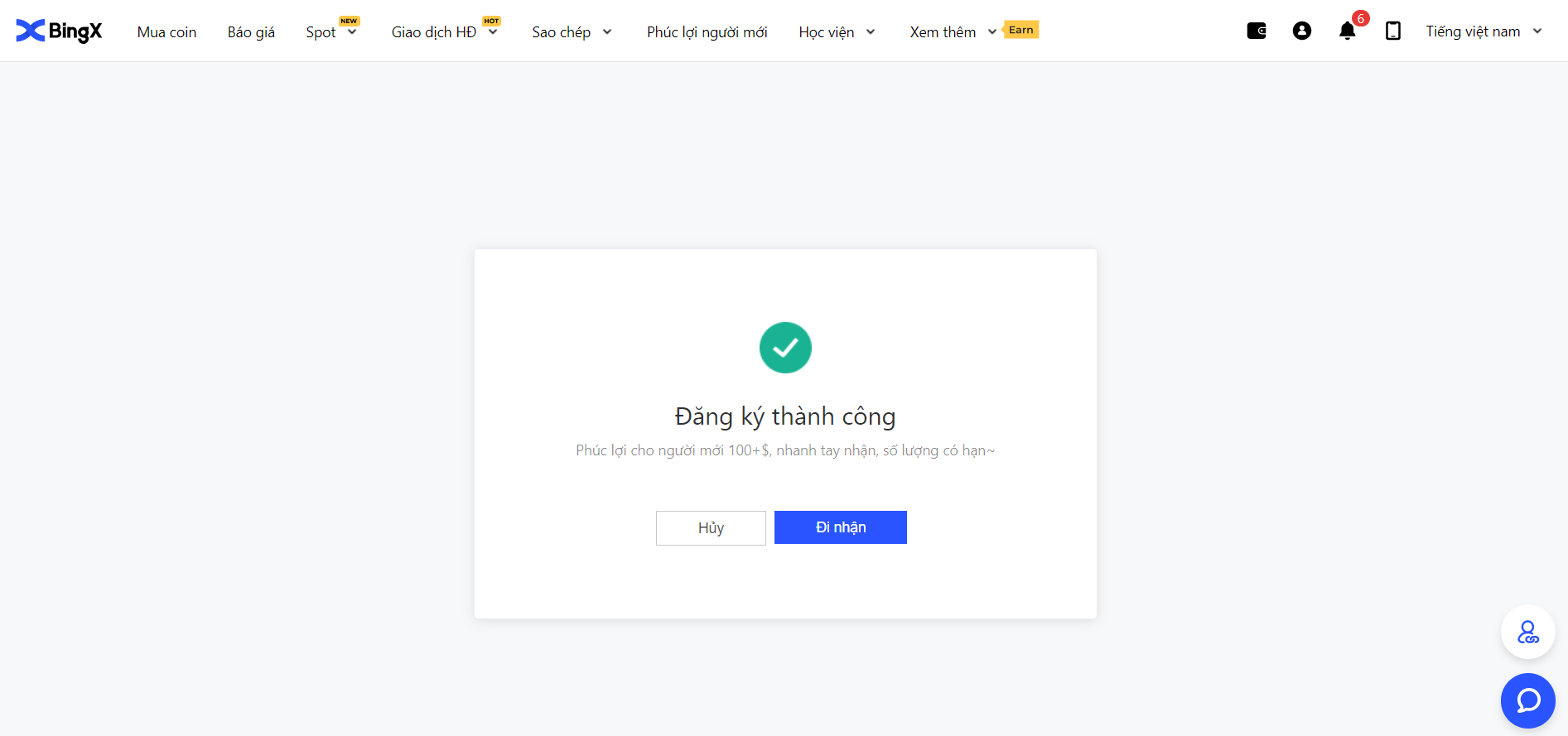
Tiếp theo chúng ta tiếp thực hiện 2 phần quan trọng khác là cài đặt bảo mật cho tài khoản và xác thực danh tính (KYC) tài khoản.
2. Xác thực danh tính (KYC) tài khoản sàn BingX
- Bước 1: Chọn biểu tượng Account rồi chọn Xác thực danh tính.
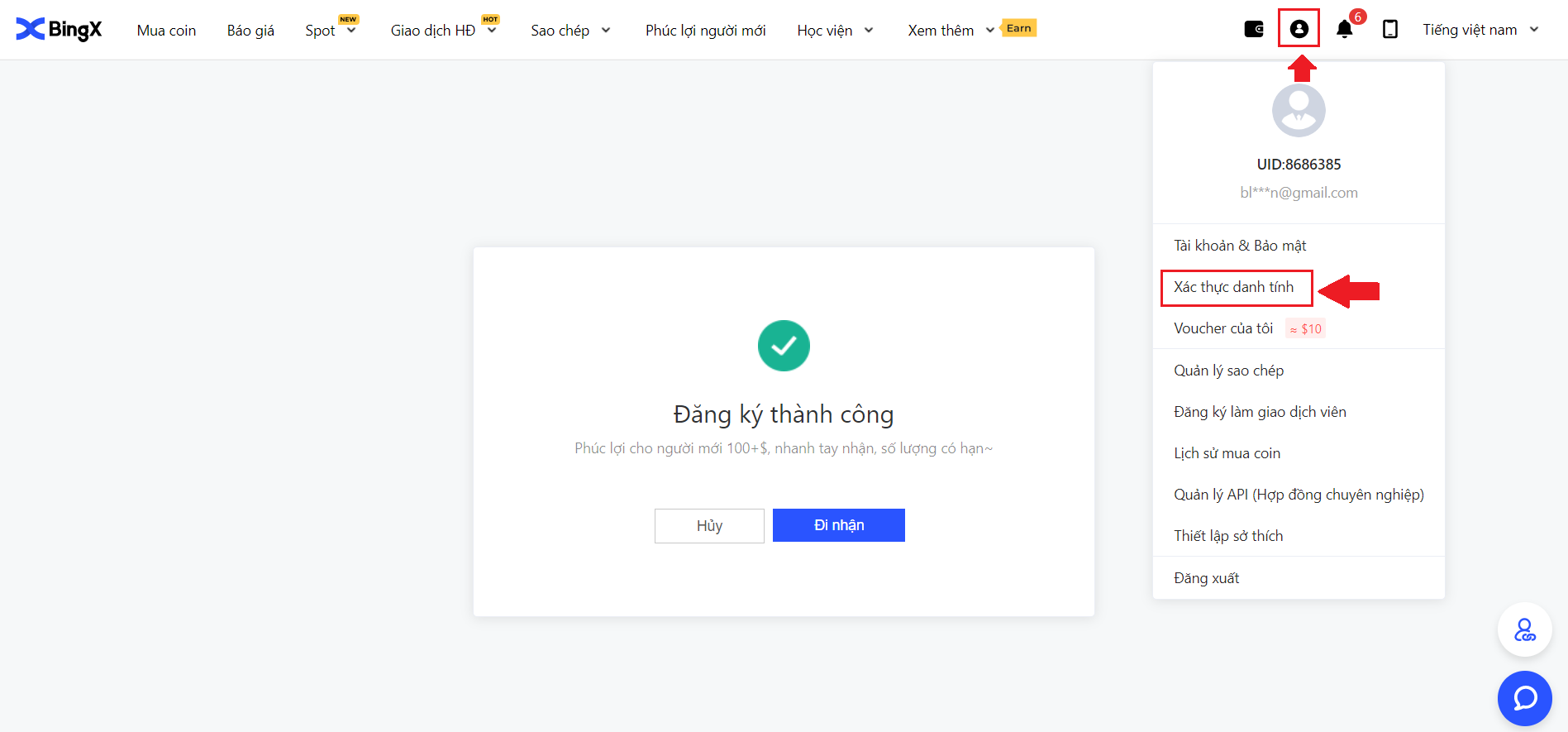
2. Xác thực danh tính (KYC) tài khoản sàn BingX
- Bước 1: Chọn biểu tượng Account rồi chọn Xác thực danh tính.
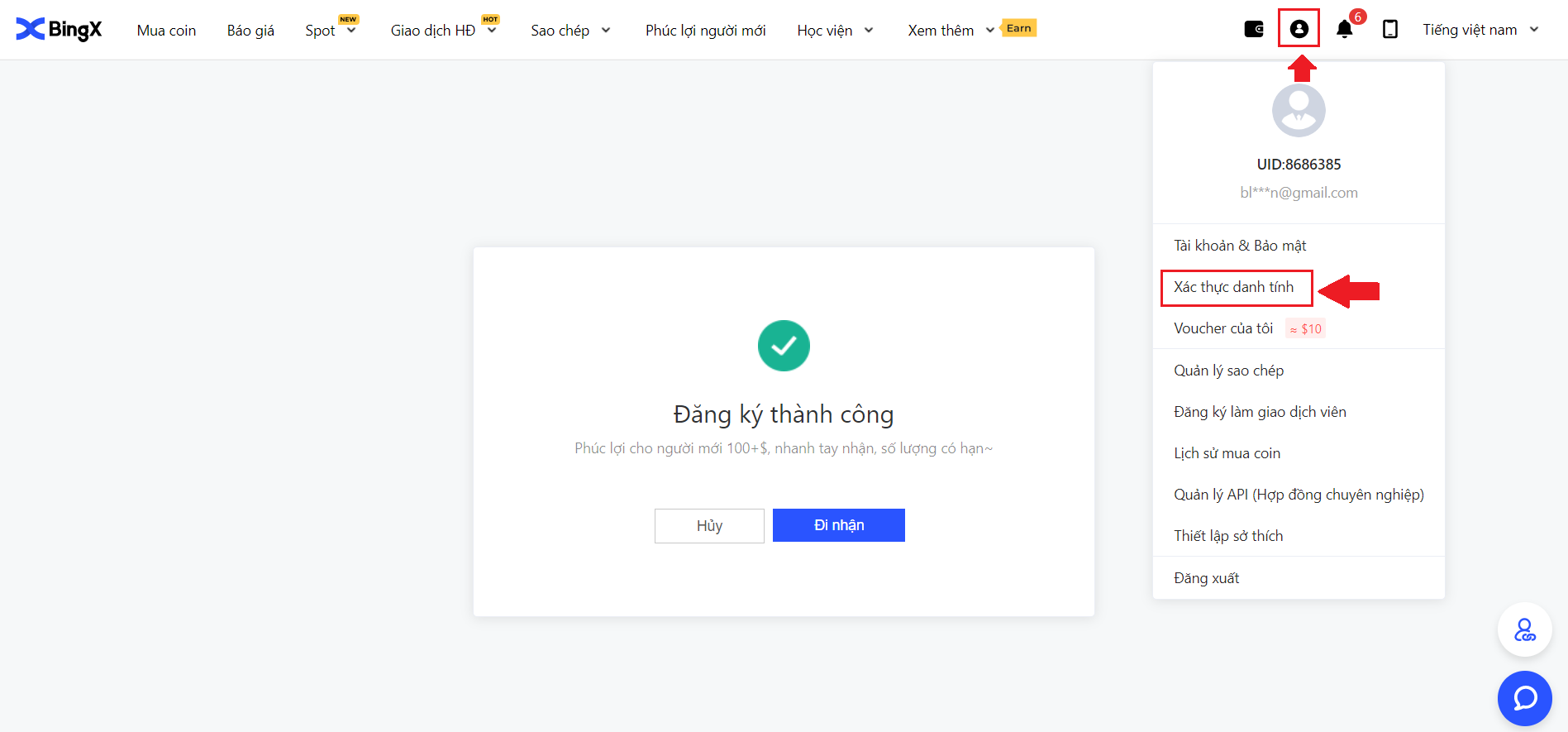
- Bước 2: Tích vào ô Tôi đồng ý với việc xử lý dữ liệu cá nhân của tôi theo Chấp nhận cho Xử lý Dữ liệu cá nhân rồi chọn Tiếp theo.
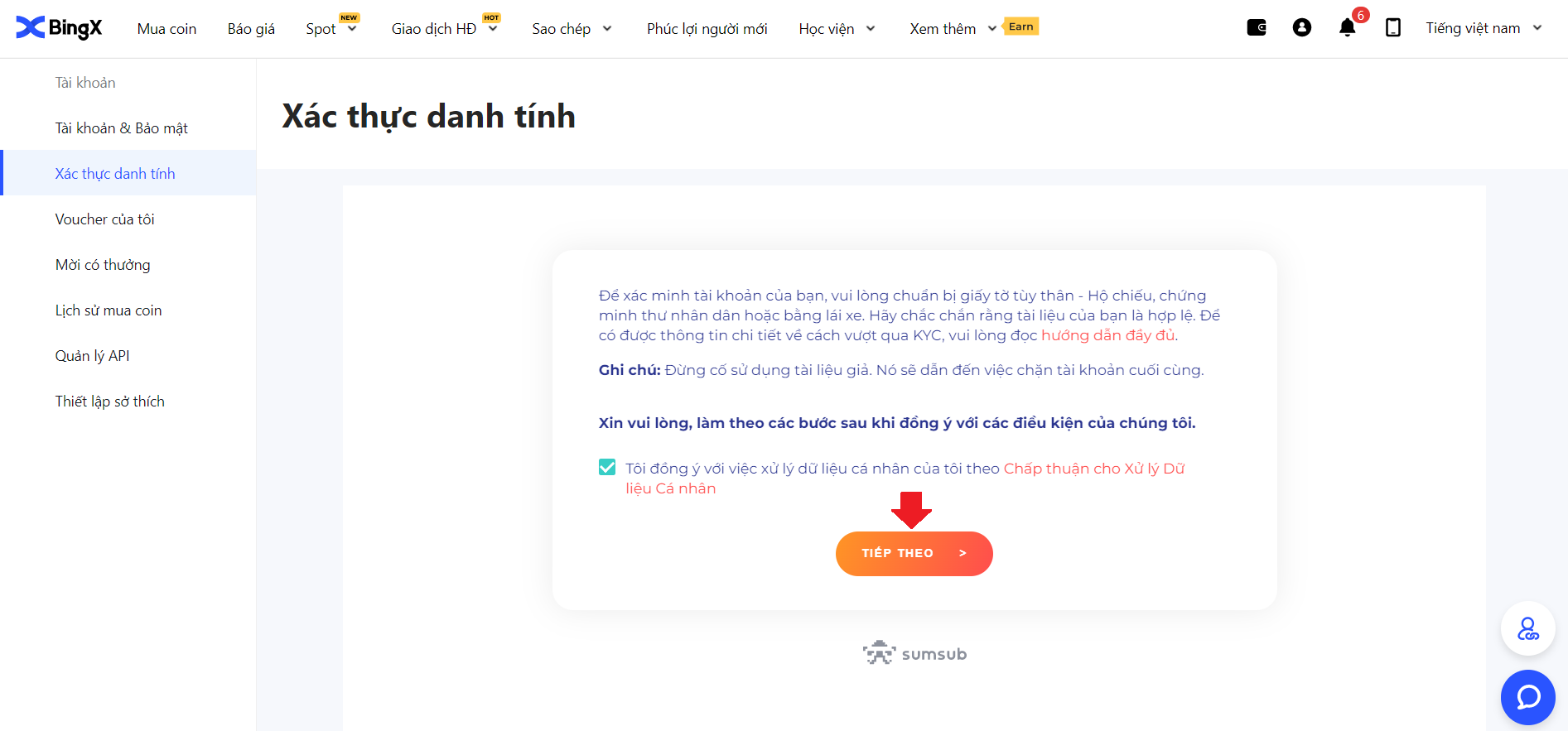
- Bước 3: Chọn quốc gia và loại ID xác thực. Đơn giản nhất là sử dụng Chứng minh nhân dân. Sau đó các bạn tải ảnh chứng minh nhân dân 2 mặt lên rồi chọn Tiếp theo.
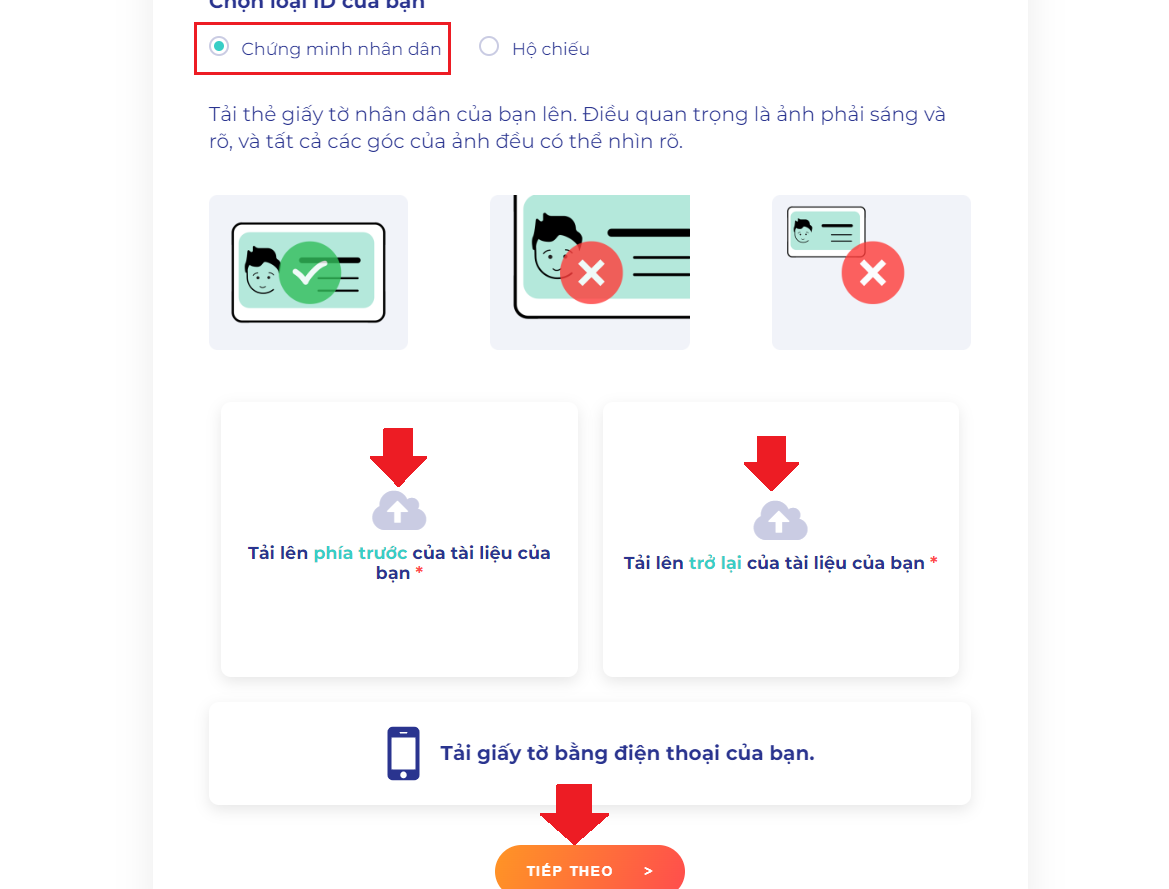
- Bước 4: Tiếp theo, các bạn xác thực khuôn mặt. Các bạn chọn Bắt đầu.
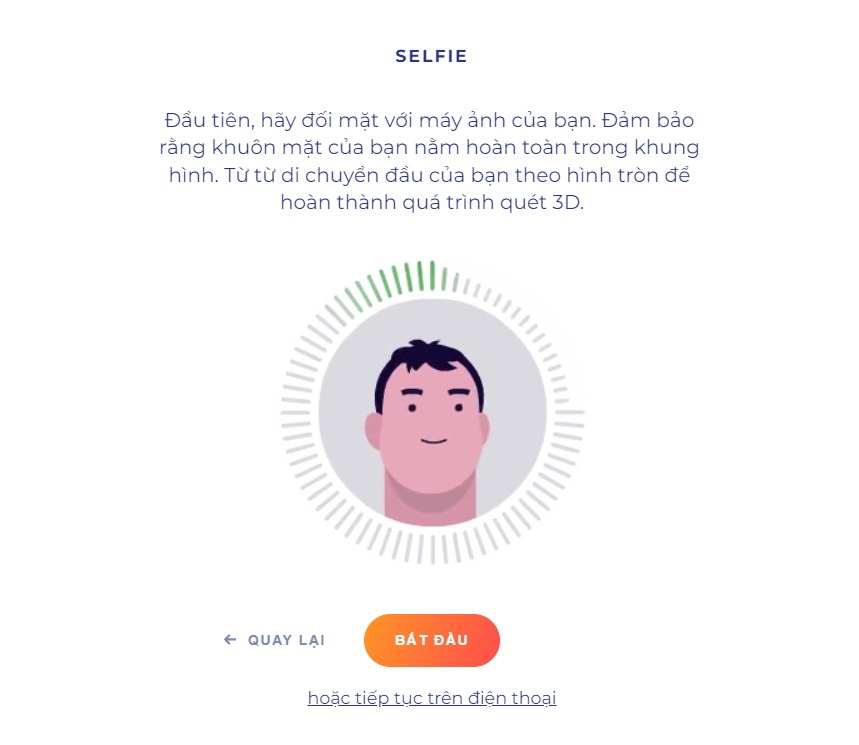
- Bước 5: Vậy là các bạn đã hoàn tất việc xác thực tài khoản. Giờ các bạn chờ sàn BingX xét duyệt tài khoản.
3. Cài đặt bảo mật tài khoản sàn BingX
Chọn biểu tượng Account rồi chọn Tài khoản và Bảo mật. Tối thiểu các bạn cần tăng cường bảo mật Mã xác thực Google và Số điện thoại. Ngoài ra, để tăng cường bảo mật, các bạn có thể cài thêm Mật mã đăng nhập, Mật khẩu quỹ hoặc Mã chống lừa đảo.
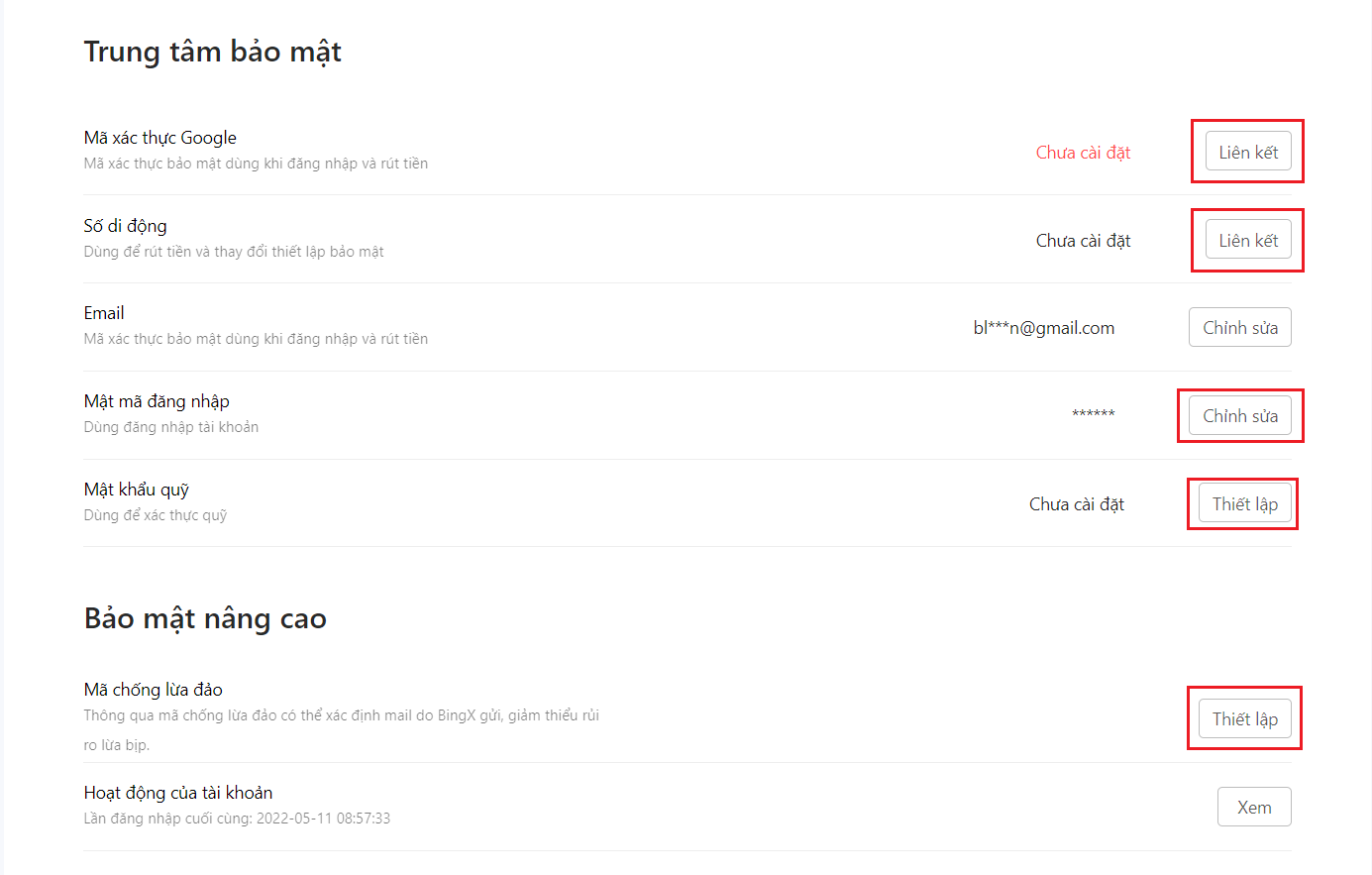
.1 Cài đặt mã xác thực Google (2FA- Google Authenticator)
- Bước 1: Tại trung tâm bảo mật, phần Mã xác thực Google, các bạn chọn Liên kết.
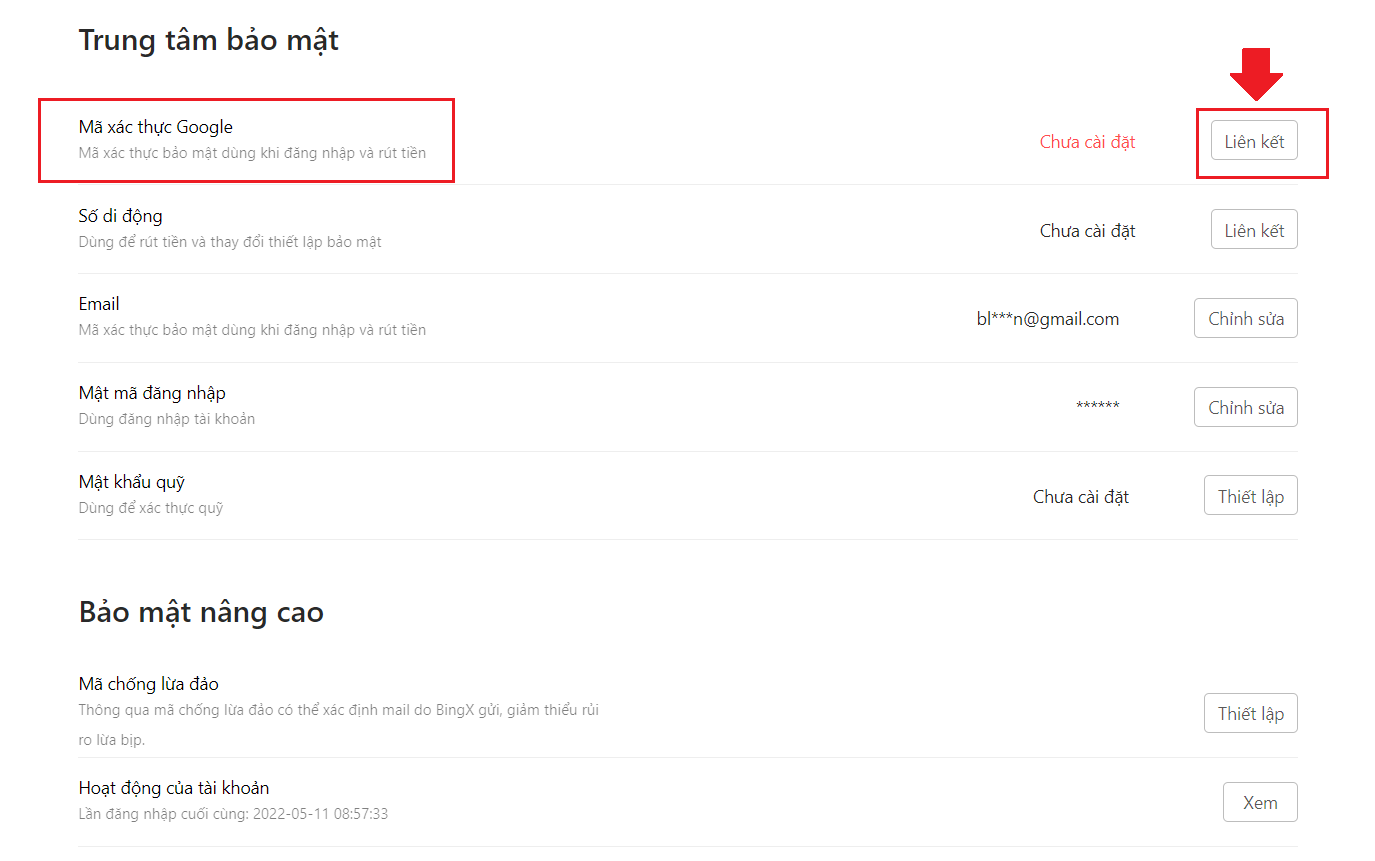
- Bước 2: Bạn nào chưa tải Google Authenticator thì quét mã để tải, bạn nào tải rồi thì chọn Bước tiếp theo.
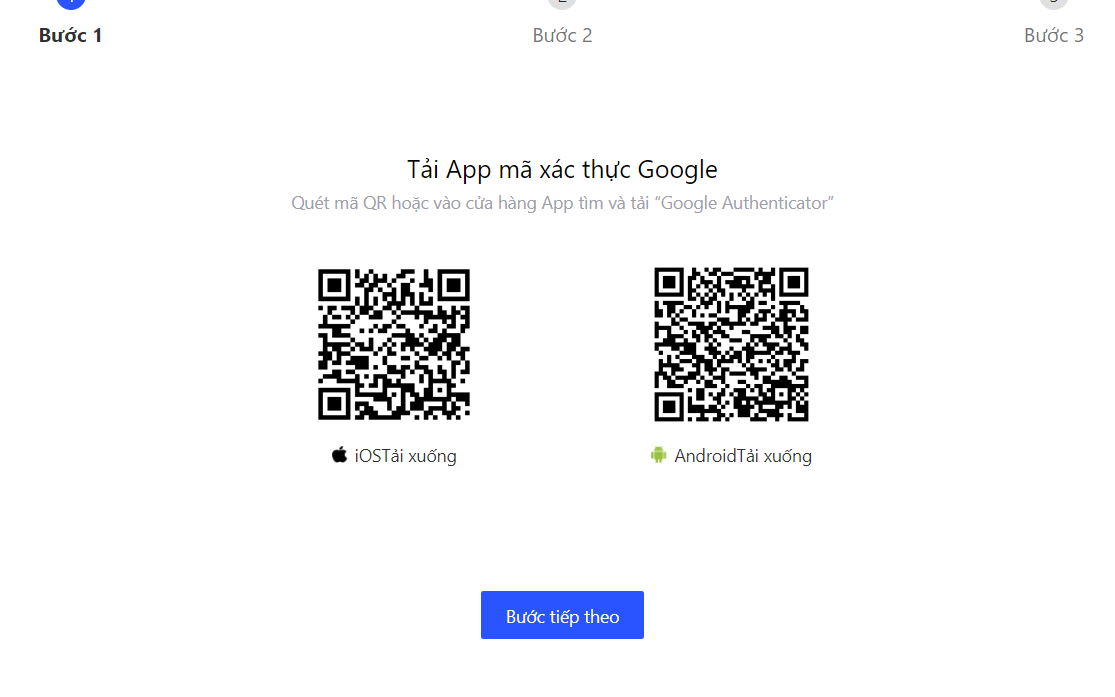
- Bước 3: Mở Google Authenticator quét mã QR hoặc copy mã dán rồi nhập thủ công. Các bạn nên viết mã dán này ra sổ để khi không may mất điện thoại có thể dùng mã dán này để khôi phục mã 2FA. Sau đó các bạn chọn Bước tiếp theo.
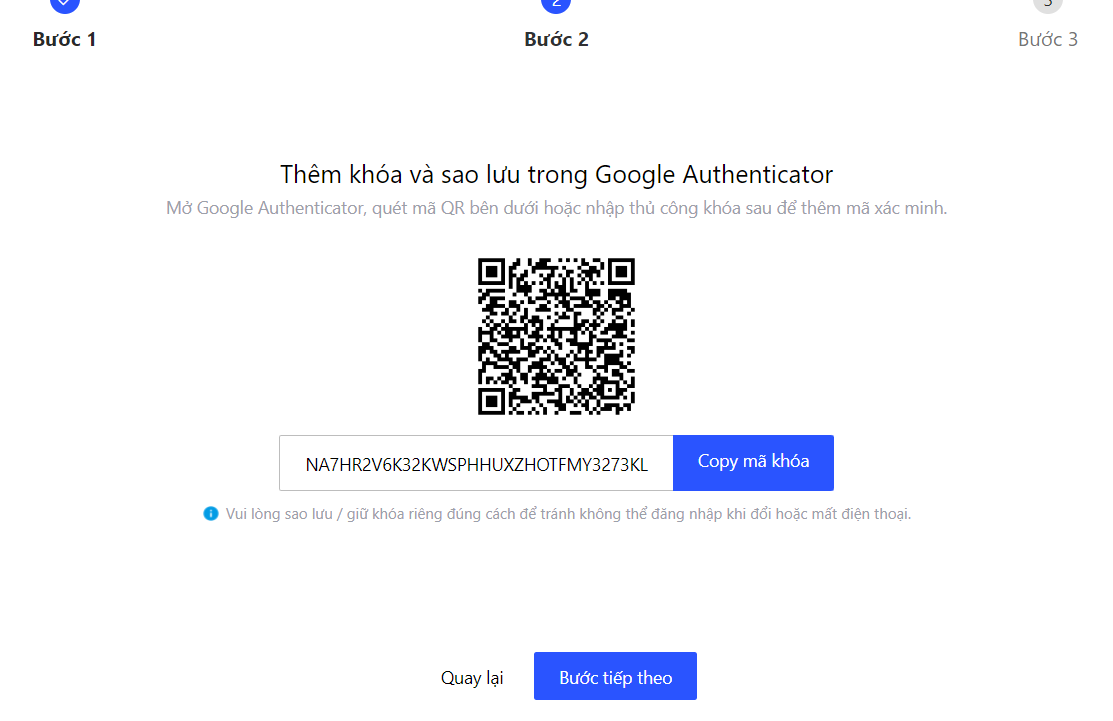
- Bước 4: Nhập mã gửi về Email rồi nhập mã 2FA rồi chọn Nộp. Vậy là các bạn đã hoàn tất và cài đặt bảo mật 2FA thành công.
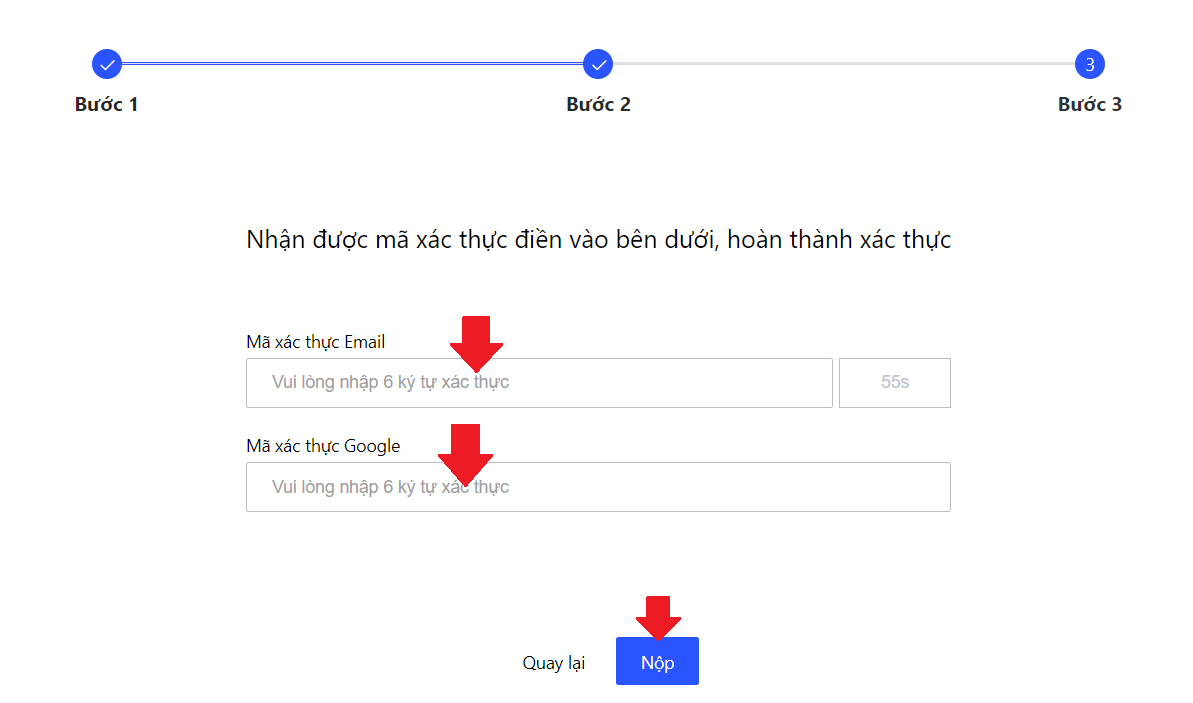
3.2 Cài đặt bảo mật số điện thoại
- Bước 1: Tại trung tâm bảo mật, phần Số điện thoại, các bạn chọn Liên kết.
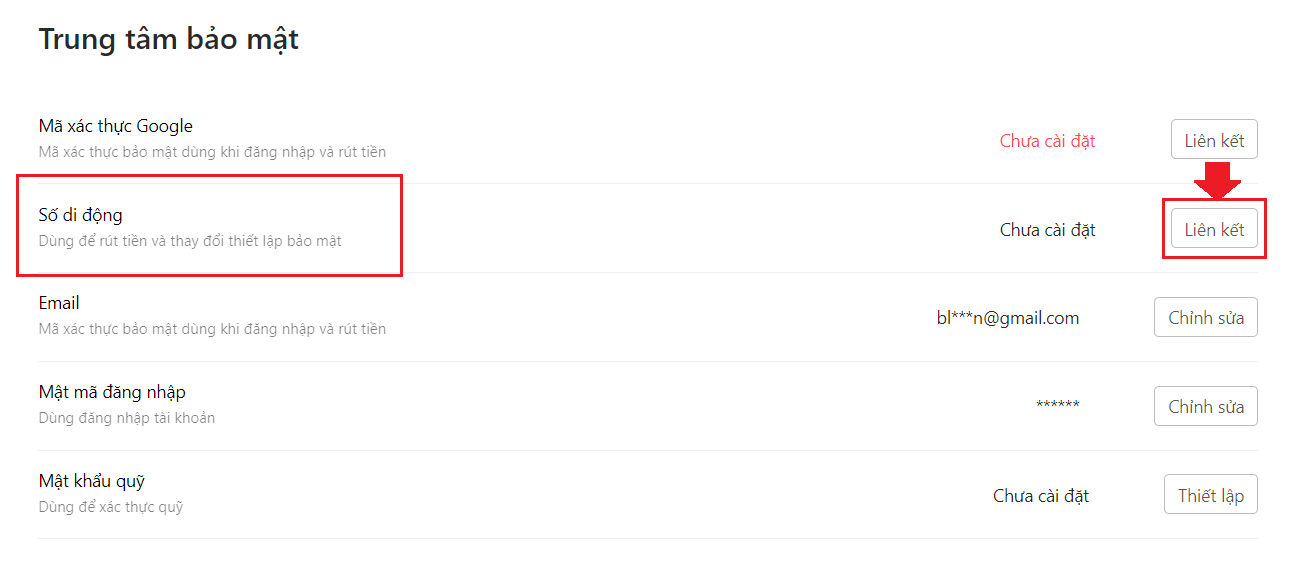
- Bước 2: Nhập số điện thoại, chọn Nhận mã xác thực rồi nhập mã xác thực gửi về số điện thoại và email vào rồi chọn Xác nhận. Vậy là các bạn đã hoàn tất việc cài đặt bảo mật số điện thoại.
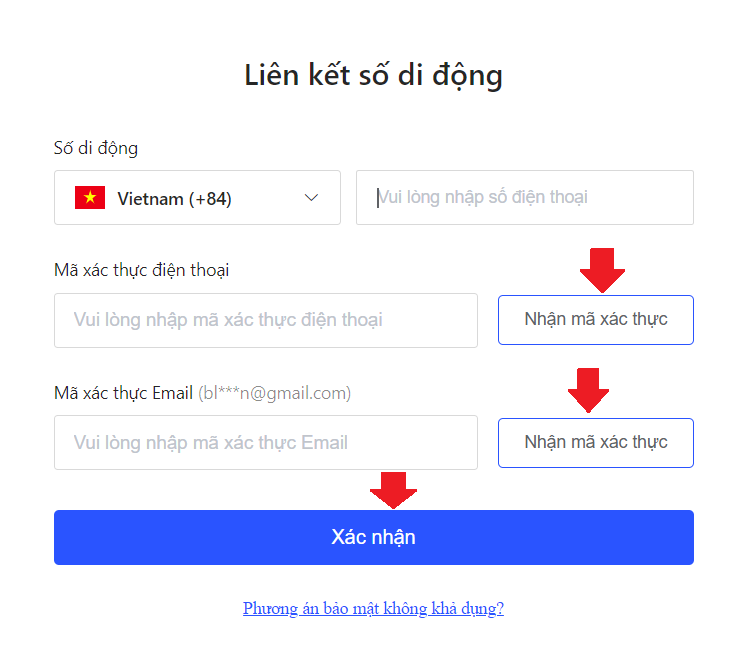
Đăng ký:
Bài đăng (Atom)
-
Trong bài viết kỳ này, sẽ hướng dẫn các bạn chi tiết A-Z cách đăng ký, xác thực KYC tài khoản, cài đặt bảo mật tài khoản sàn BingX một c...





